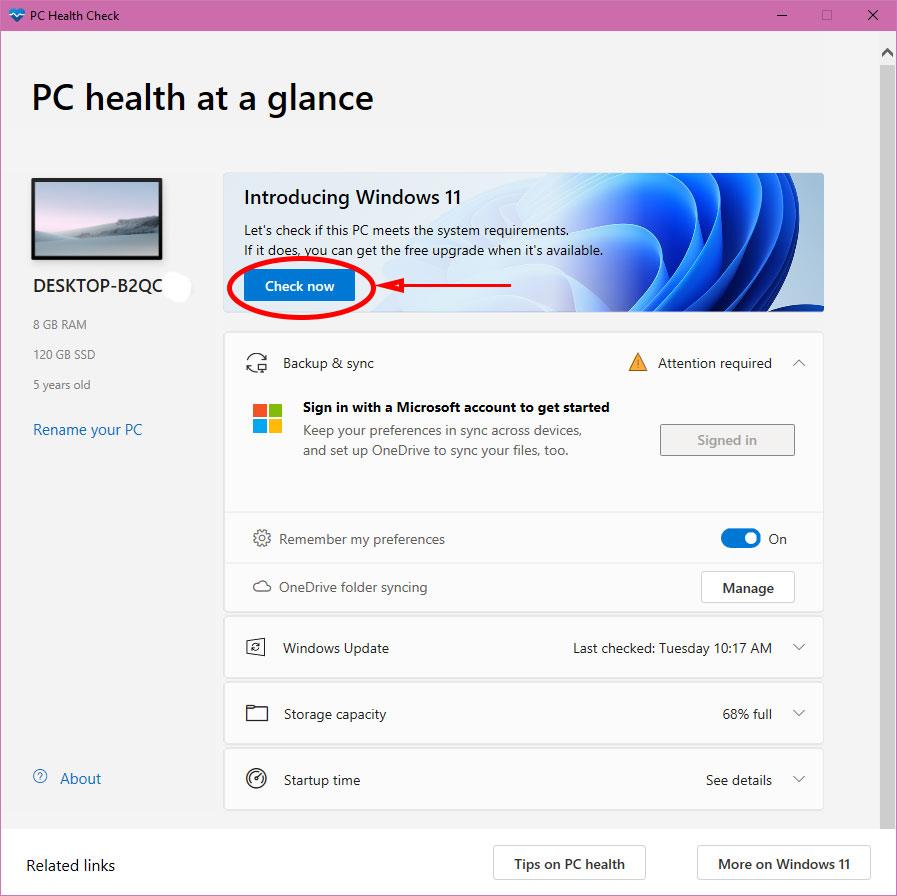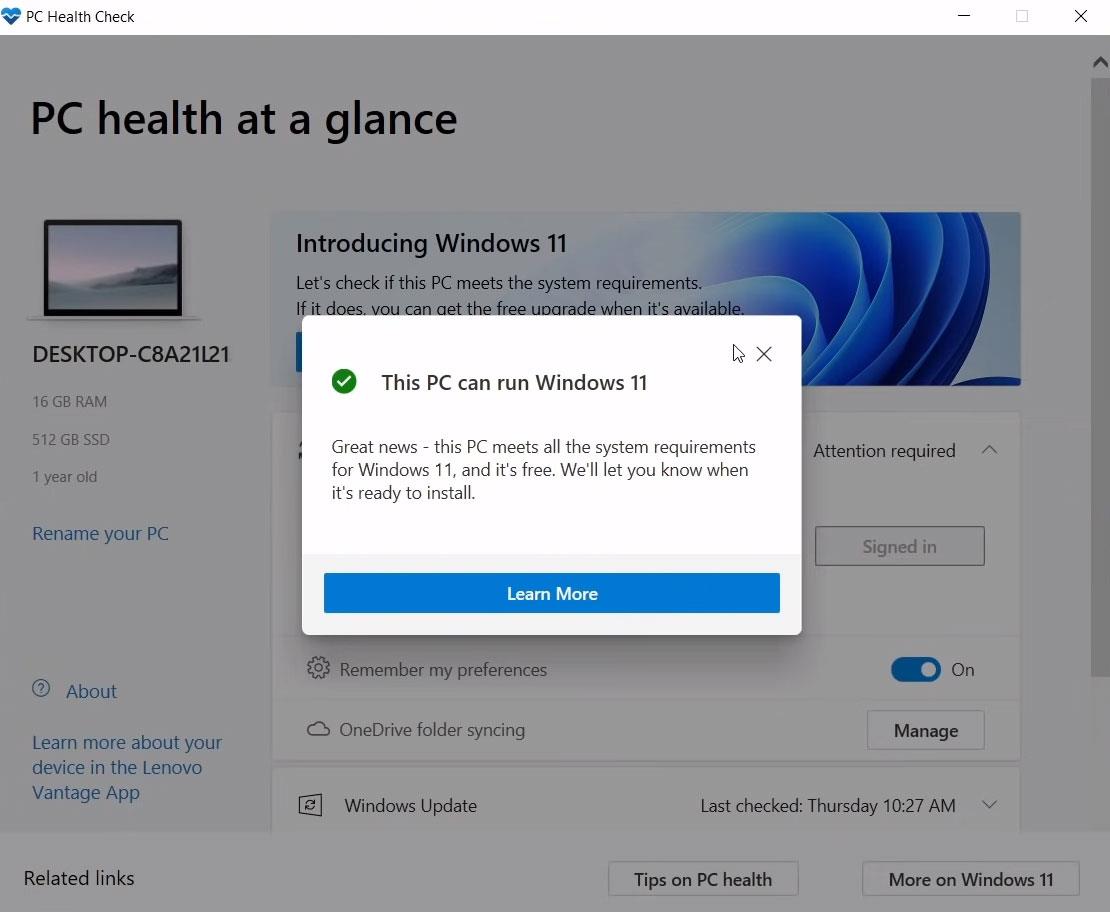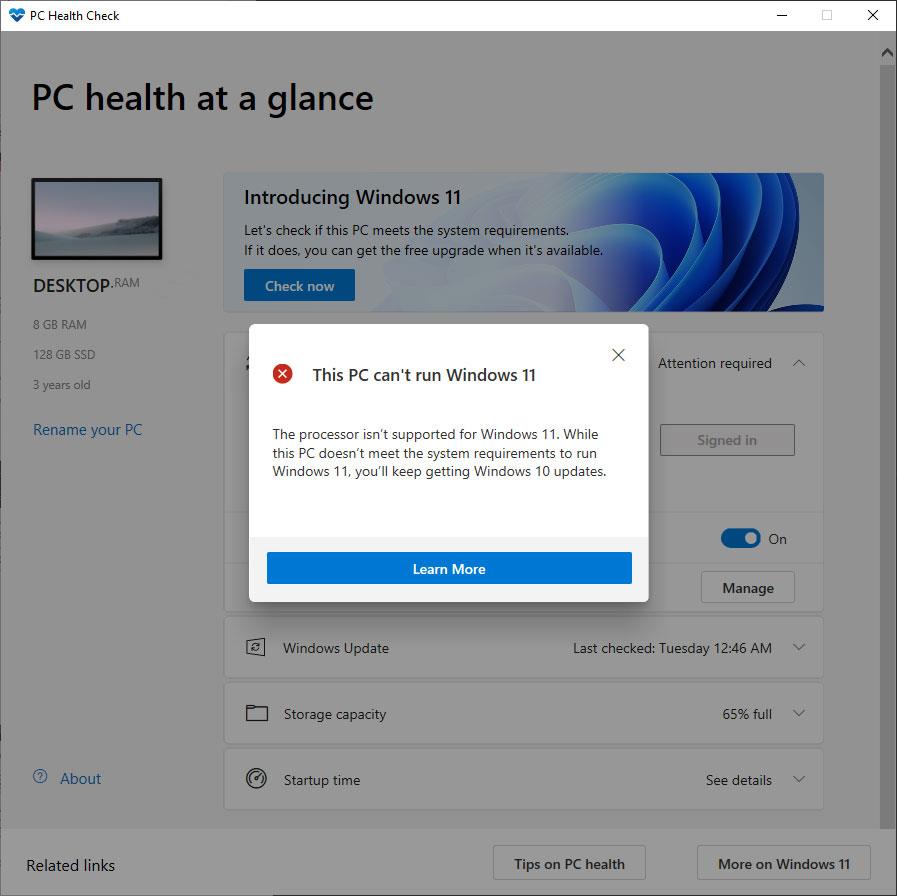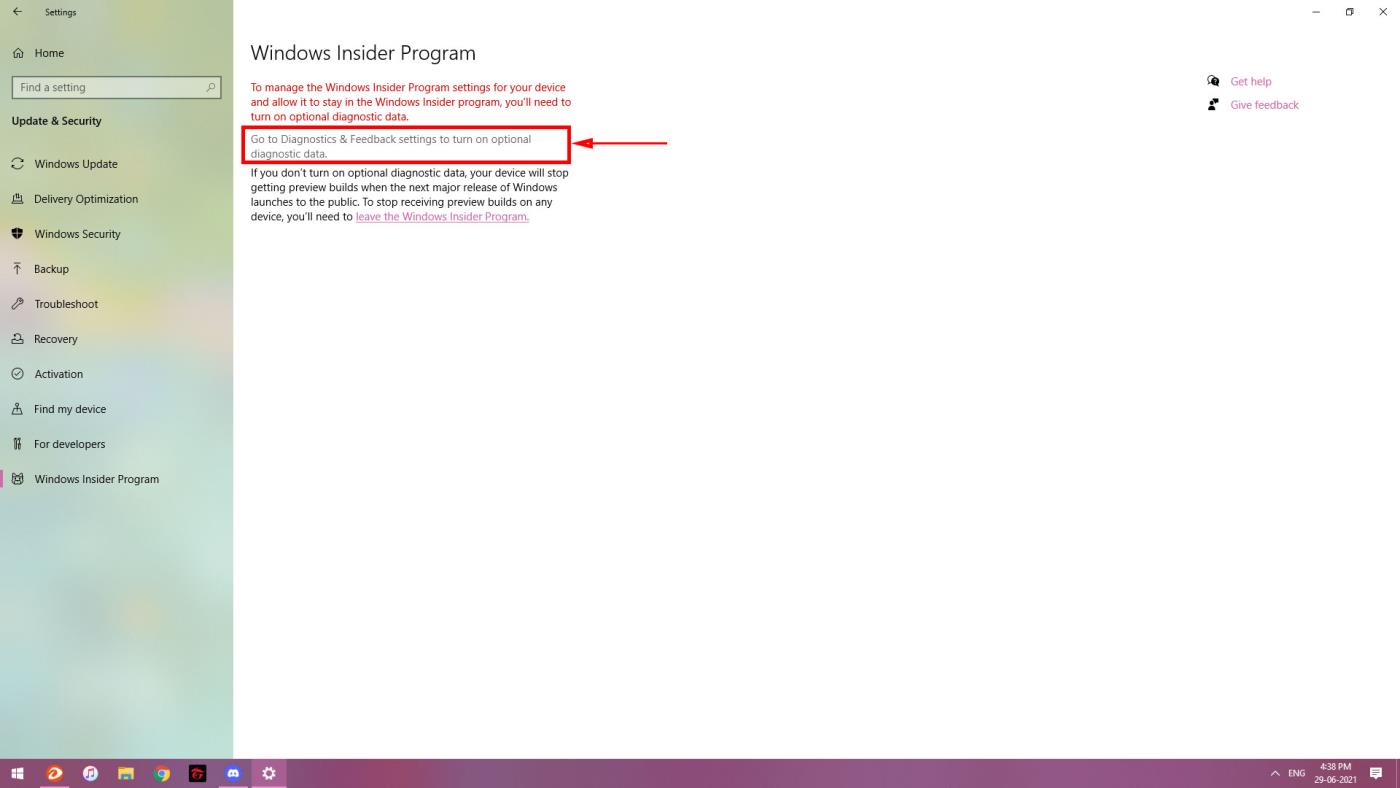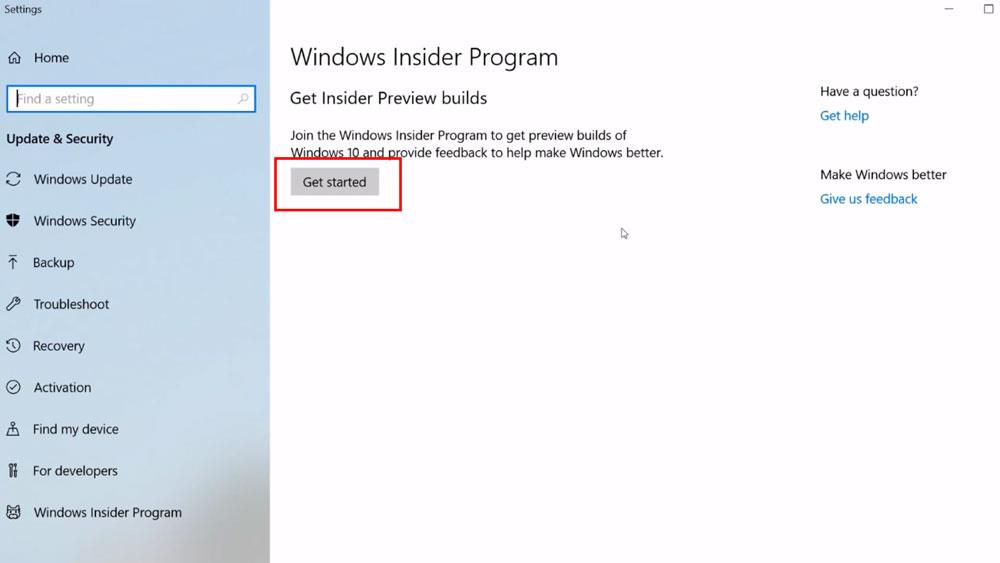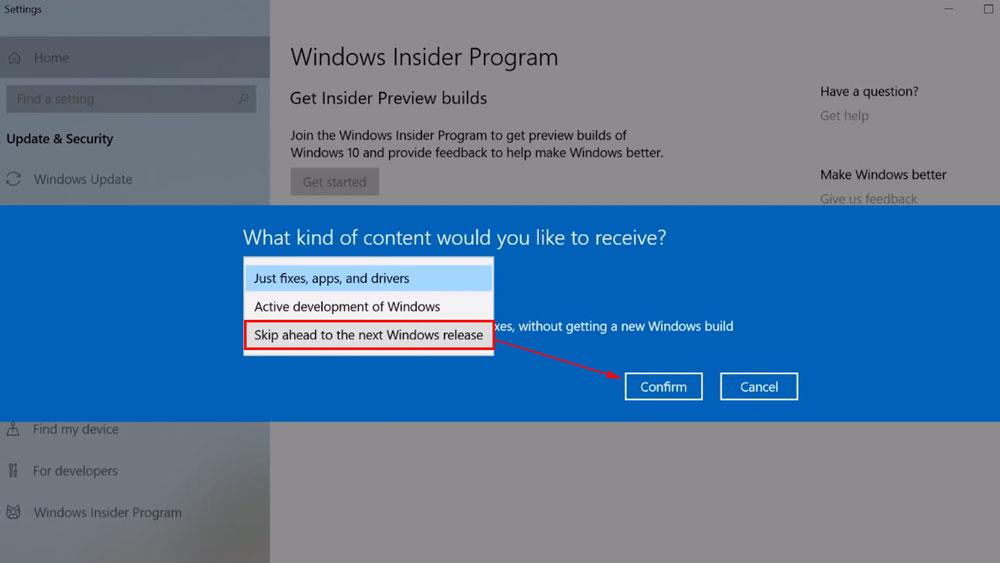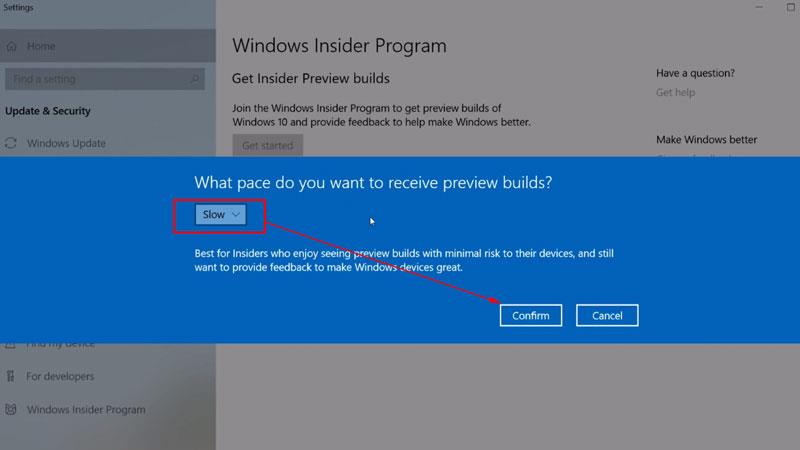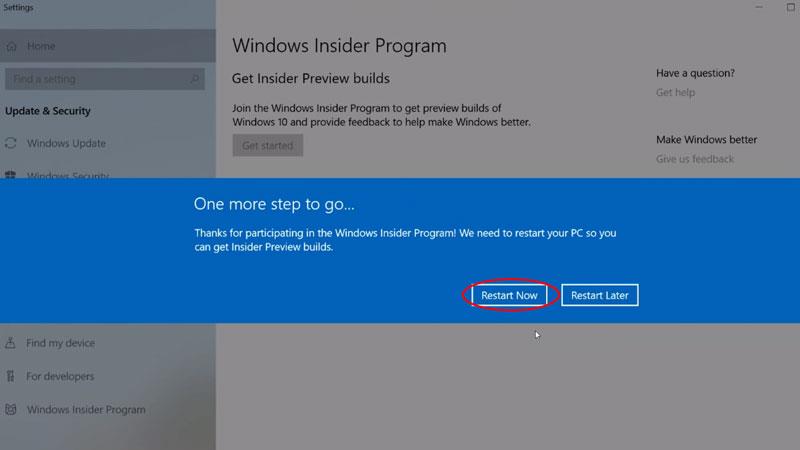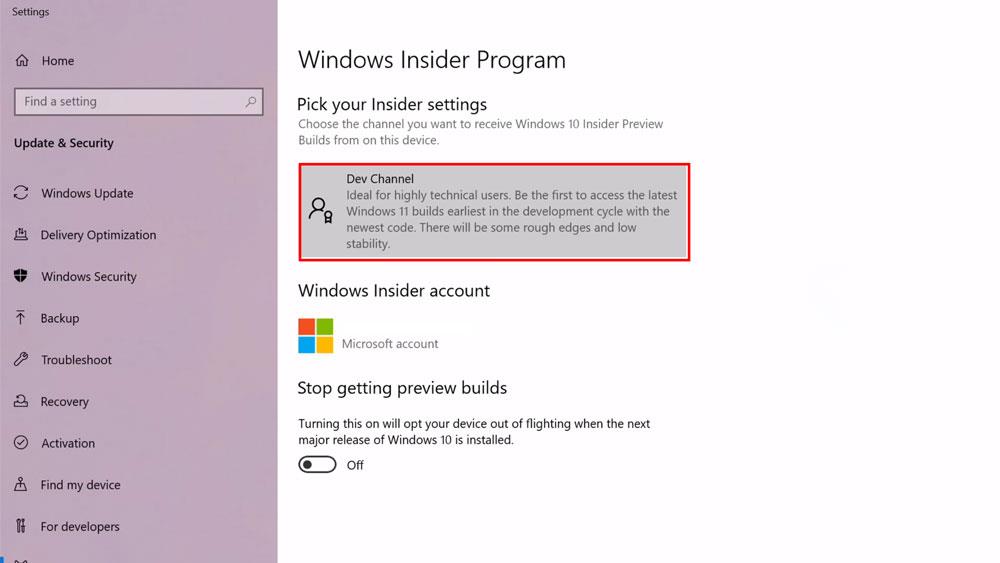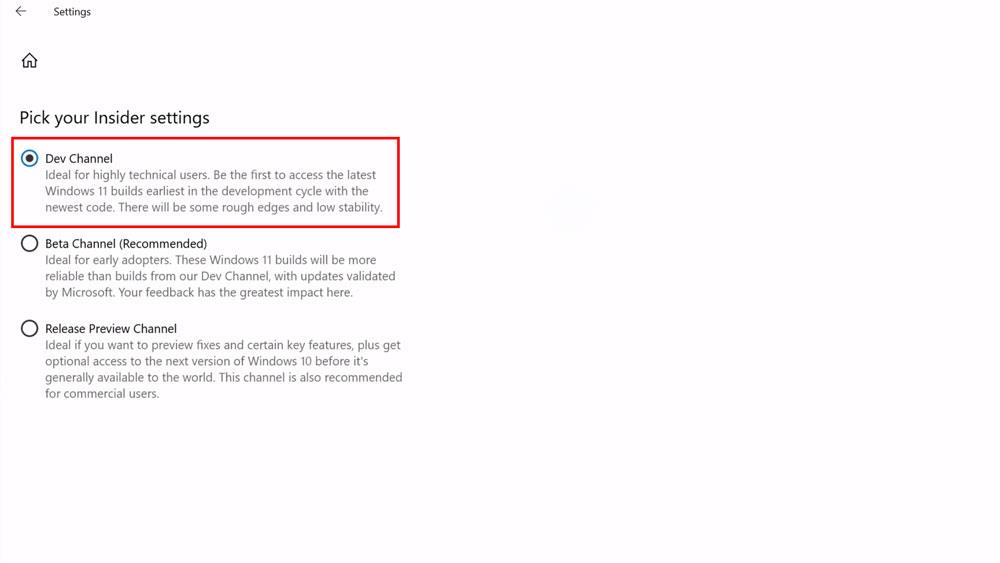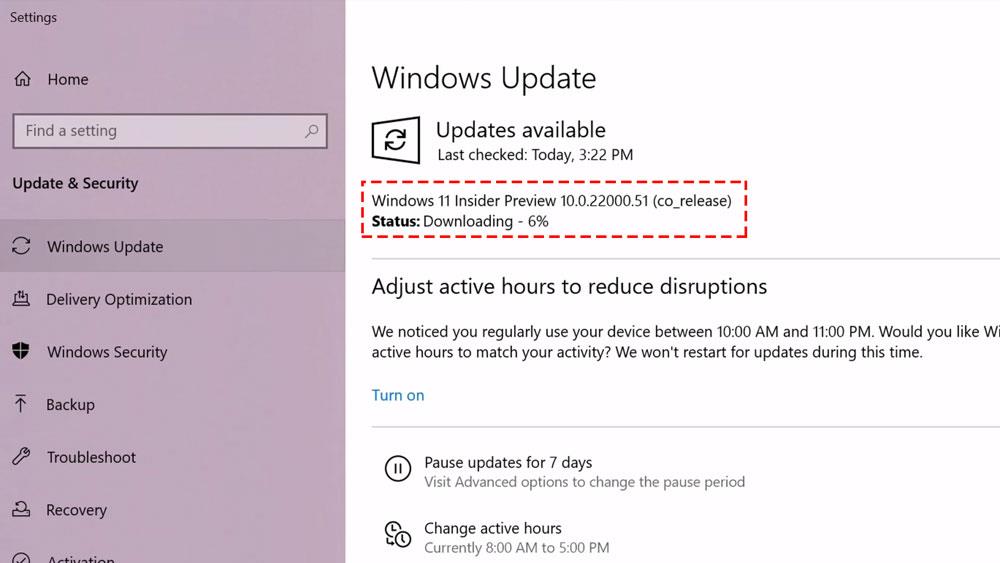Microsoft започна да позволява на потребителите да изтеглят предварителен преглед на Windows 11 , но само потребители, които се регистрират за Windows Insiders, могат да изтеглят тази най-нова версия на Windows. Статията по-долу ще ви насочи да изтеглите Windows 11 по-рано, като се регистрирате за Windows Insiders.

Инструкции за изтегляне на ранна пробна версия на Windows 11 чрез Windows Insiders
Стъпка 1: Първо, потребителите трябва първо да проверят системата, за да видят дали отговаря на изискванията за изтегляне на Windows 11. За да проверим, трябва да изтеглим и инсталираме приложението PC Health Check App. След като изтеглите, отворете приложението, след което щракнете върху бутона Провери сега .
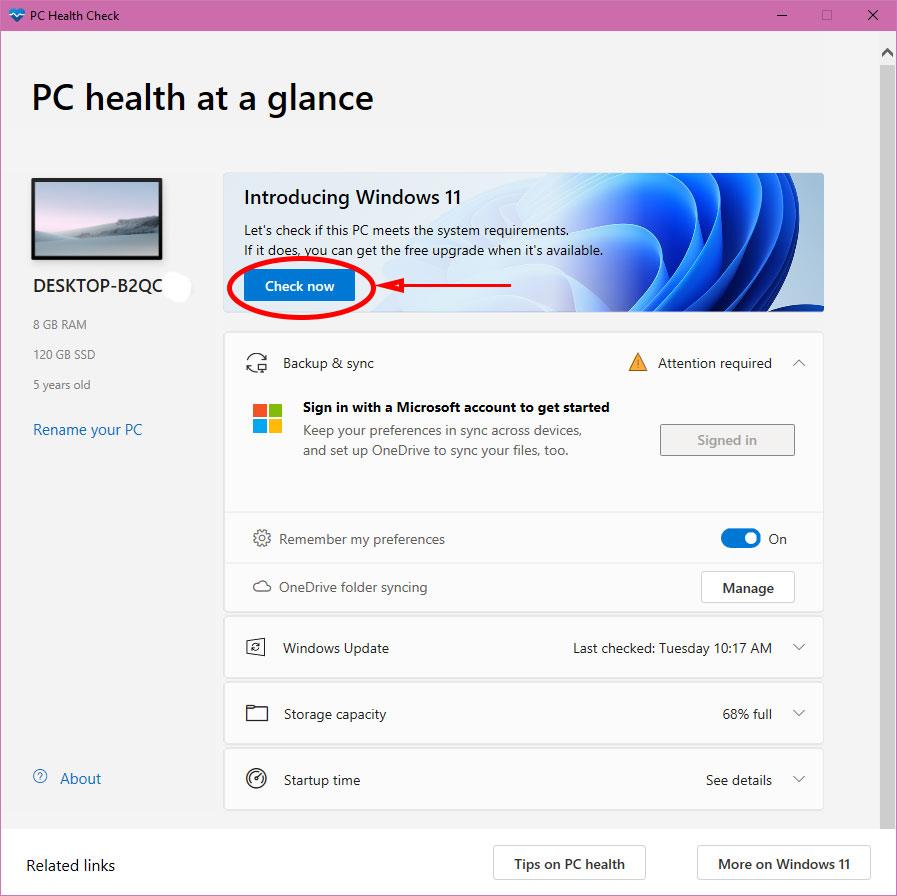
Приложението ще провери системата и ще ви уведоми. Ако вашият компютър отговаря на системните изисквания, ще получите съобщението This PC can run Windows 11 .
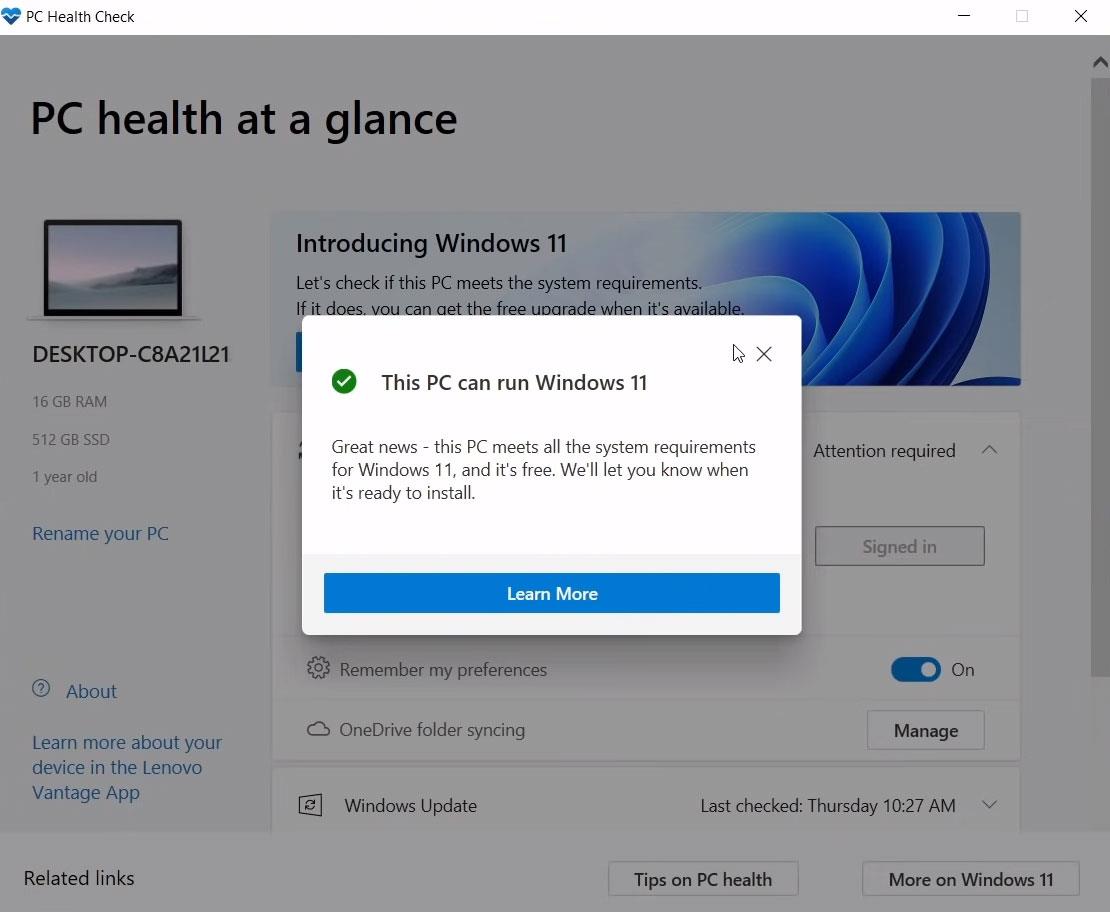
Ако системните изисквания не са изпълнени, ще се появи съобщението Този компютър не може да работи с Windows 11.
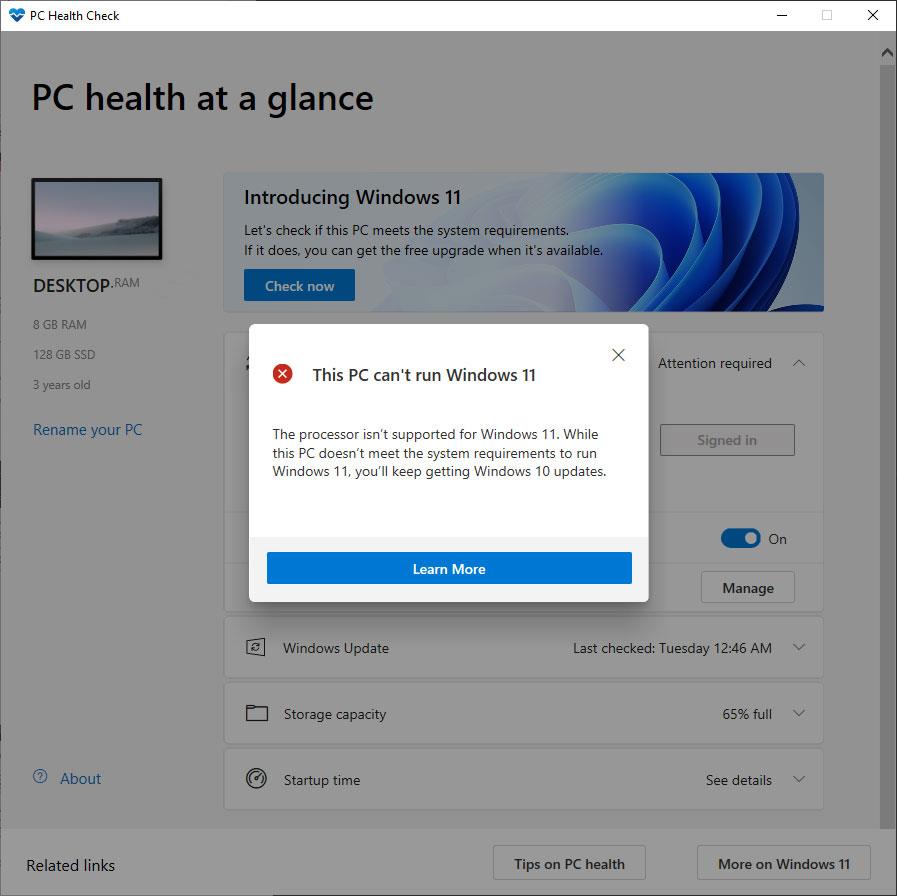
Стъпка 2: След като проверите системните изисквания, трябва да отидете в секцията Windows Insider Program, като щракнете върху Старт , отидете на Настройки -> изберете раздела Windows Insider Program или щракнете върху Старт , след което напишете Windows Insider, за да отворите този прозорец. В прозореца на Windows Insider Program, ако се появи червена линия, както е показано по-долу, щракнете върху реда Отидете на настройките за диагностика и обратна връзка...
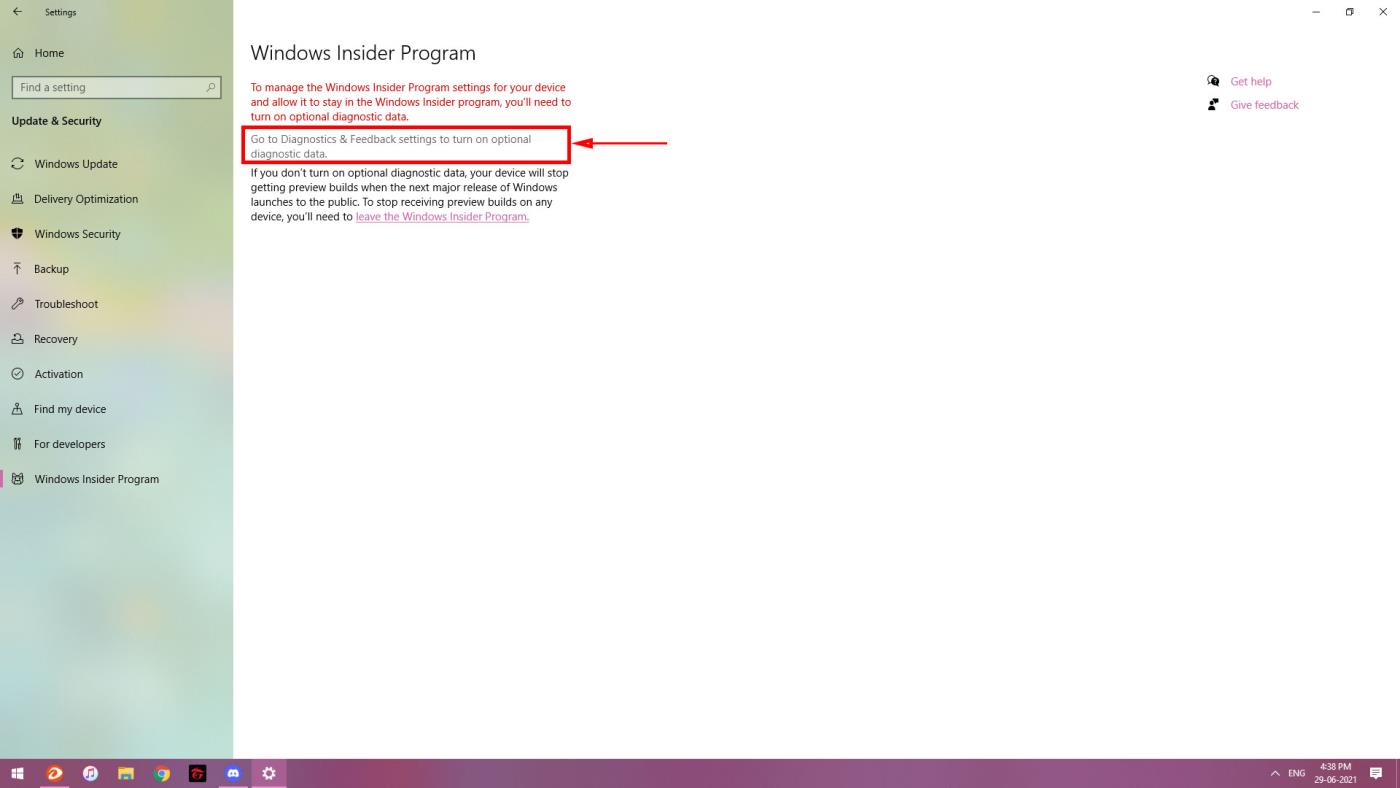
Проверете опционалния ред за диагностични данни , както е показано по-долу, след което се върнете към прозореца за настройки .

В този момент Windows Insider ще покаже бутона Първи стъпки за потребителите, за да се регистрират за Insider акаунт, щракнете върху този бутон.
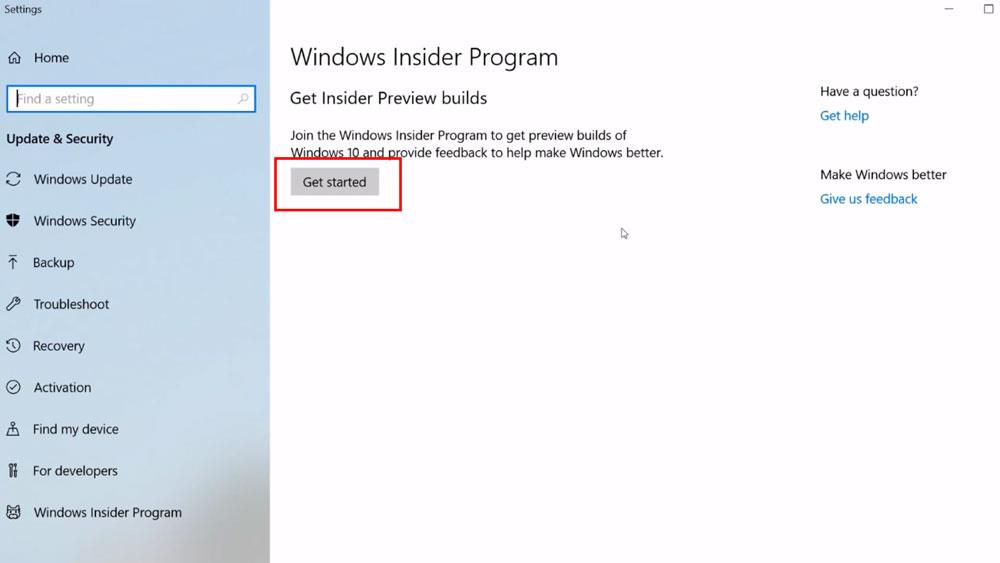
Стъпка 3: Регистрирайте се за Windows Insider акаунт, като щракнете върху бутона Свързване на акаунт , след което изберете Microsoft акаунта на вашия компютър, за да продължите с връзката.

В следващия диалогов прозорец, който се появява, изберете реда Пропускане напред към следващата версия на Windows, след което щракнете върху Потвърждаване .
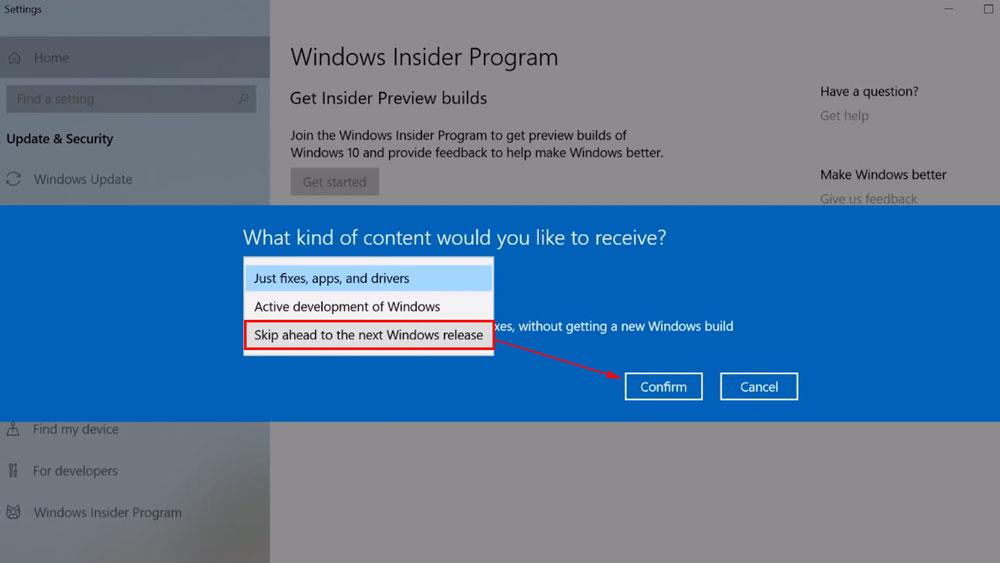
След това изберете скоростта, за да получите визуализацията на Windows 11. Моля, обърнете внимание на избора на Бавно . Защото при избор на бавна актуализация ще има по-малко грешки и много повече стабилност от бърза актуализация.
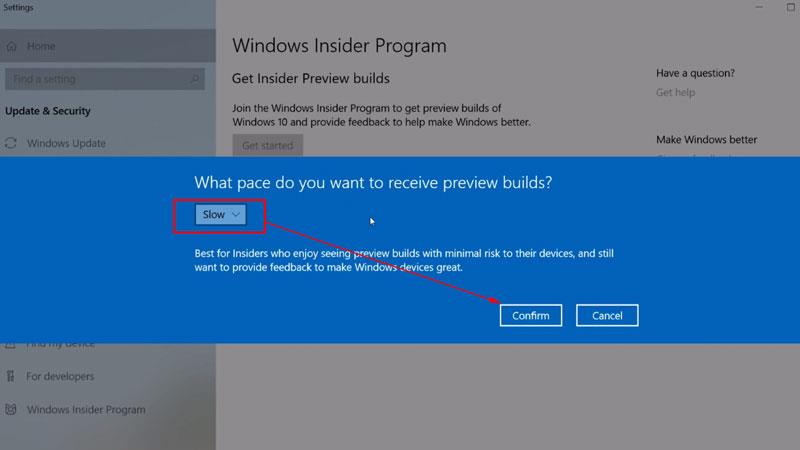
Щракнете върху Рестартирай сега, за да рестартирате компютъра.
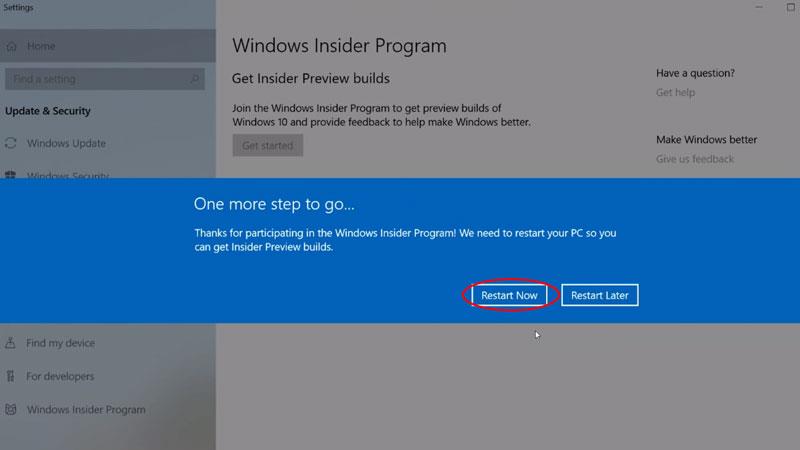
След рестартиране пак ще отидете в секцията Windows Insider Program. В този момент прозорецът ще покаже, че е свързан с вашия акаунт в Microsoft. Кликнете върху Dev Channel .
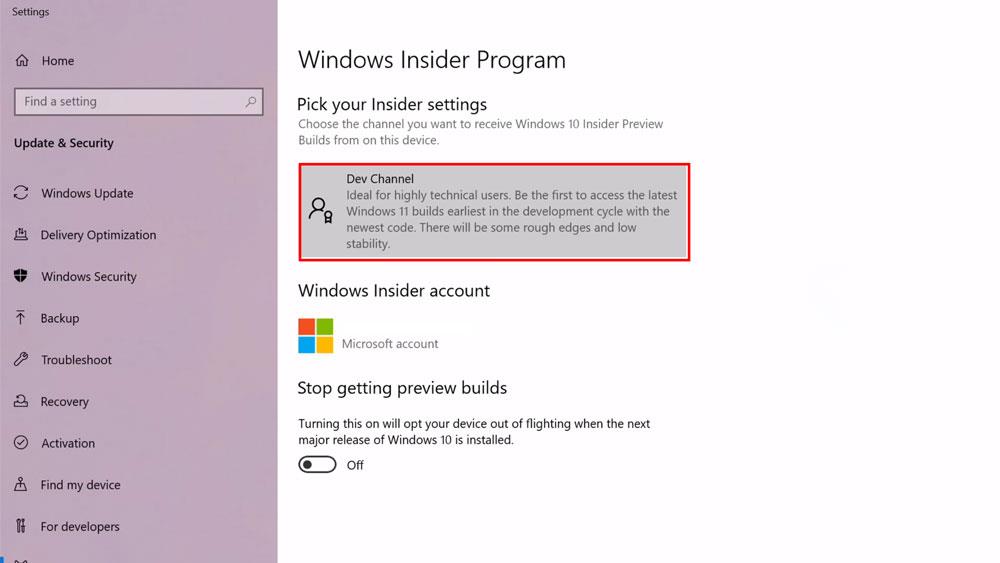
Изберете линията Dev Channel , след което се върнете към прозореца с настройки .
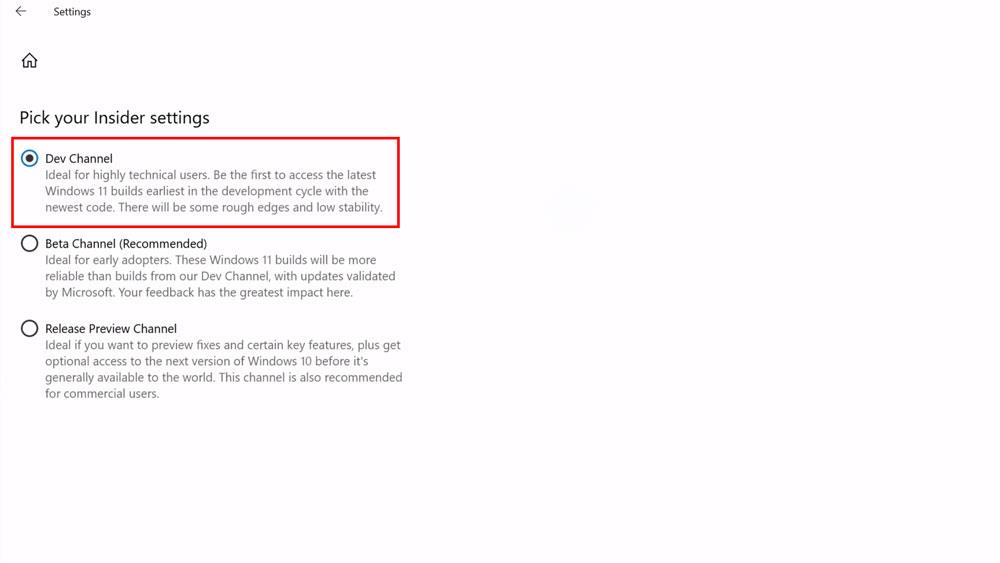
В този момент, моля, превключете към раздела Windows Update . В съдържанието на актуализацията вдясно ще видим напредъка на изтеглянето на Windows 11 Insider Preview. Моля, изчакайте версията на Windows 11 да се изтегли и инсталира напълно автоматично.
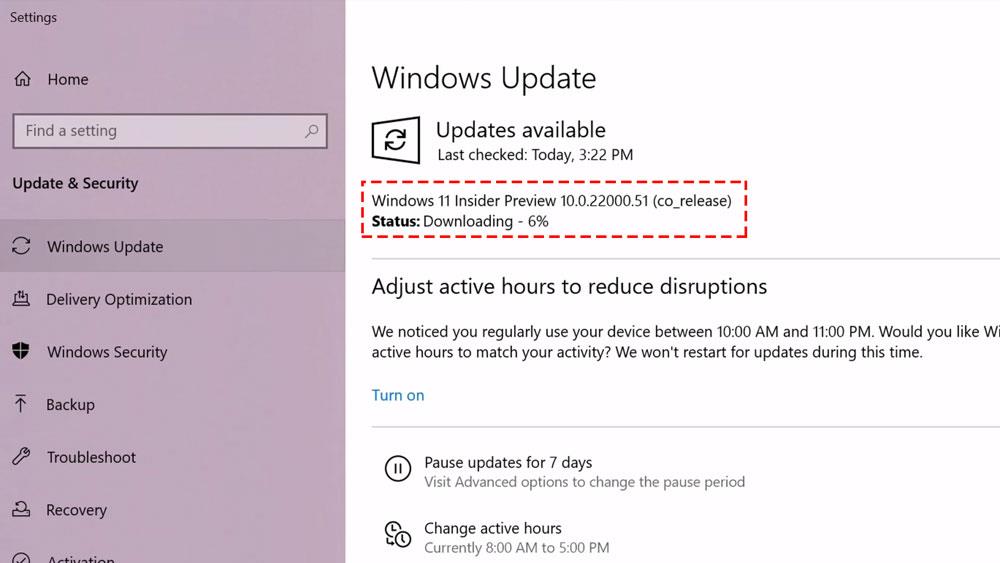
С пожелание за успех!